Wi-Fi access point ve Windows 7
Microsoft Virtual WiFi Miniport Adapter
Jedná a o virtuální Wi-Fi zařízení, které umožňuje vytváření bezdrátových sítí mezi počítači s Wi-Fi modulem. Je možné, že již toto zařízení máte se svém systému povoleno. Některé softwary třetích stran ho mohou využívat. Já ale radši využiju samotný Windows 7 místo nějakého jiného programu.
Vytvoření
Pro povolení virtuálního Wi-Fi zařízení a nastavení přístupového bodu musíme přejít do příkazového řádku a zadat příkaz:
netsh wlan set hostednetwork mode=allow ssid=MujAP key=MojeHeslo keyUsage=persistent
Po zadání příkazu se povolí Microsoft Virtual WiFi Miniport Adapter. Najdete ho v Ovládací panely → Síť a Internet → Centrum síťových připojení a sdílení → Změnit nastavení adaptéru. Po jeho zapnutí bude aktivní Wi-Fi síť se zabezpečením WPA2-PSK.
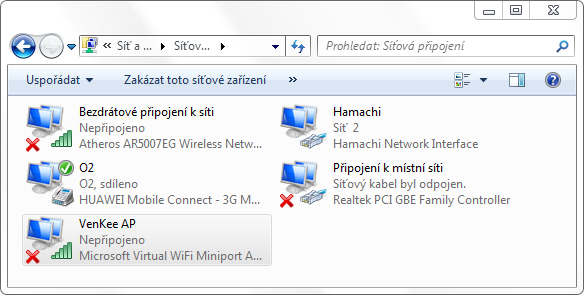
Sdílení internetu
Pokud budete chtít sdílet připojení k internetu, musíte sdílení povolit. Vyberte zařízení, které chcete sdílet (například ethernet modul, v mém případě se jedná o mobilní internet) a v jeho vlastnostech v panelu Sdílení povolte.
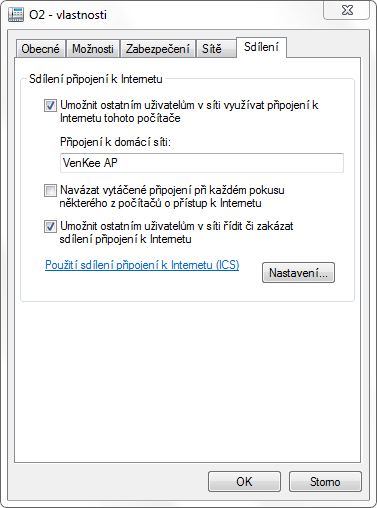
Ovládání přístupového bodu
Pro zapnutí a vypnutí přístupového bodu je šikovné si vytvořit zástupce, abychom nemuseli zadávat příkaz v příkazovém řádku, nebo se proklikávat do Centra síťových připojení a sdílení. Pokud chcete použít stejné ikony, najdete je v knihovně pnidui.dll.
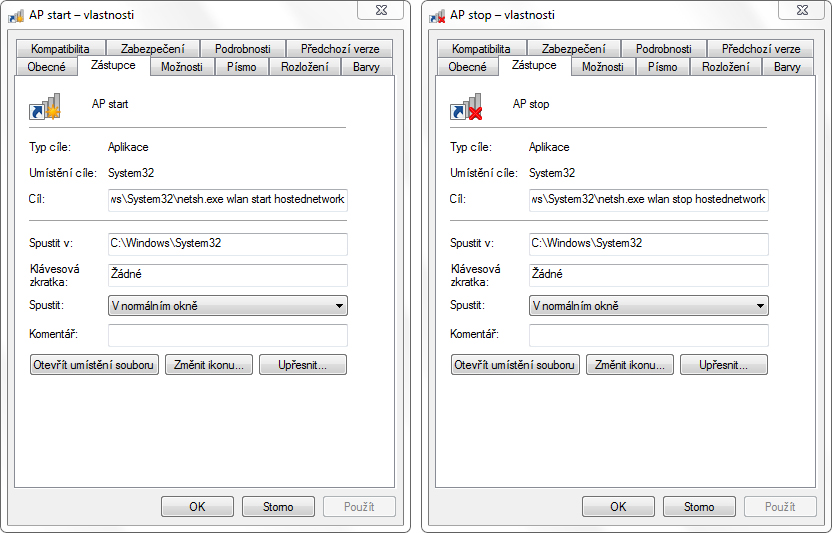
Postačí jen pokliknout, vyskočí a zase hned zmizí okno oznamující zapnutí nebo vypnutí přístupového bodu. Uvědomte si – můžeme povolit a zakázat virtuální zařízení a také zapnout nebo vypnout přístupový bod. Jedná se o jiné funkce.
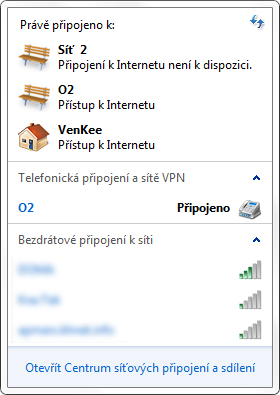
Ad hoc × Access point
Síť Ad hoc bych nedoporučoval. Pokud budete chtít sdílet internet přes Wi-Fi zařízení, musíte mít přístup k internetu z jiného než Wi-Fi modulu. Musíte mít tedy sdílící a zároveň jiné internet poskytující zařízení. Ad hoc je také limitován rychlostí na standard 802.11b.
Několik dalších příkazů
Zobrazení nastavení:
netsh wlan show settings
Zobrazení informací o přístupovém bodu:
netsh wlan show hostednetwork


